"Screen Privacy" o Modalità Privacy è una funzione per nascondere il contenuto di una sessione disabilitando la visualizzazione remota.
Mentre la privacy dello schermo o la modalità privacy sono attive, i contenuti dello schermo sono nascosti a chiunque abbia accesso fisico al dispositivo remoto.
Inoltre, anche l'ingresso e l'audio dal lato remoto sono bloccati mentre la modalità privacy è abilitata fino al termine della sessione o fino a quando la modalità privacy non viene disabilitata manualmente.
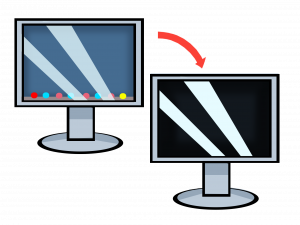
Tuttavia, la privacy dello schermo non nasconderà le azioni del sistema operativo o la cronologia sul dispositivo locale o remoto.
Per abilitare la modalità privacy, è necessaria l'autorizzazione dei client su entrambe le estremità della sessione.
Innanzitutto, il client remoto deve dare all'utente che si connette la possibilità di "abilitare la modalità privacy". Vedere Autorizzazioni.
Una volta che il client remoto ha concesso al client di connessione le autorizzazioni corrette, il client di connessione può abilitare la modalità privacy all'interno della sessione tramite "Autorizzazioni" nella barra degli strumenti di AnyDesk.
Se l'opzione "Ricorda le impostazioni individuali per ogni scrivania" è abilitata sul client AnyDesk che si connette, l'abilitazione della "Privacy schermo" verrà ricordata anche dopo la chiusura della sessione e verrà automaticamente applicata di nuovo la prossima volta che il client AnyDesk si connette allo stesso dispositivo.
Compatibilità
La funzione di privacy dello schermo è disponibile per Windows 8.1+, macOS 10.13+ e Linux.
Assicurati inoltre che anche i driver grafici siano aggiornati.
Nel caso di più adattatori grafici, è importante assicurarsi che AnyDesk sia in esecuzione sullo stesso adattatore del display principale in quanto ciò può impedire l'avvio della modalità privacy.
Eccezioni
In determinate circostanze, la modalità privacy potrebbe non funzionare a causa dell'architettura di sicurezza del sistema operativo.
Pertanto, entrambi gli input potrebbero non essere bloccati, il contenuto dello schermo non è nascosto o entrambi:
Durante il dialogo UAC
Dopo aver inviato Ctrl + Alt + Canc
Dopo il logout
Durante il cambio utente
Dopo che il desktop è stato bloccato
Nota: L'uscita da quelle schermate dovrebbe ripristinare la modalità Privacy, quindi lo schermo remoto viene nuovamente nascosto e l'input dell'utente remoto viene bloccato.
Una richiesta di accesso alla modalità Privacy può essere rifiutata per vari motivi:
Il client remoto non è installato
Il client remoto non consente l'utilizzo della modalità privacy
Il client remoto non supporta la modalità Privacy (Windows 7 o versione client obsoleta).
Il client remoto non è in grado di accedere alla modalità privacy a causa della mancanza dei privilegi richiesti dal sistema operativo.
Il client remoto non è in grado di accedere alla modalità privacy a causa della mancanza del supporto hardware.
Il client remoto ha lo stesso ID del client locale.
Sessioni multiple
Nel caso in cui più utenti siano connessi allo stesso client e almeno due di essi richiedano la Modalità Privacy:
La modalità privacy viene inserita alla prima richiesta (se possibile),
La modalità privacy dovrebbe essere lasciata in ogni caso
a. l'ultimo utente che ha richiesto la Modalità Privacy ha richiesto di abbandonarla.
b. l'ultimo utente che ha richiesto la Modalità Privacy ha chiuso la sessione corrispondente.
Caso d'uso
Ufficio domestico
Lavorare da casa su documenti riservati o relativi ai clienti?
Con la privacy dello schermo, nessuno in ufficio può vedere su cosa stai lavorando e non può interferire poiché l'input locale e l'audio sono disabilitati.
Problemi noti
Su Windows 8 e 10, la modalità privacy potrebbe essere disabilitata se l'utente che si connette localmente passa a un monitor con uno schermo ruotato sul dispositivo remoto controllato.
Viene ripristinato quando si passa a un monitor non ruotato.